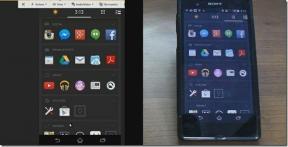Android'de YouTube Videoları Nasıl Döngülenir (ve Diğer Harika Hileler)
Çeşitli / / December 02, 2021
Play Store'un sular altında kalmasına rağmen müzik çalarlar, YouTube benim vazgeçilmez müzik oynatıcım. Bu video oynatma uygulaması, sizin ve benim gibi insanların müzik dinleme şeklini değiştirdi. neredeyse her şarkı, video ve albüm gezegende ve hayır, abartmıyorum.
Ve duymak isteyeceğiniz şarkıları ikinci kez tahmin edebilmesi, en üstteki kirazdır.

Evet, bir müzik platformu olarak YouTube çok iyi. Ancak, Android'de mükemmel bir müzik çalar olmasını engelleyen bir özellik var. YouTube hala videoları döngüye sokmanıza izin vermiyor. Hayran kaldığın o yeni şarkı? Pekala, her seferinde manuel olarak tekrar oynatmanız gerekecek.
argh... Can sıkıcı.
Neyse ki, Android cihazınızda YouTube videolarını tekrar modunda tutmanıza yardımcı olacak birkaç geçici çözüm var. Biri basit bir çözüm olsa da, diğeri harika bir üçüncü taraf uygulaması kullanıyor.
Öyleyse, bu iki yöntemi nasıl çalıştıracağımızı görelim.
1. Basit ve Kolay Çözüm
Aptalca gelse de, seçim silahımız YouTube'un Oynatma Listesi özelliği. Tek tek videoların aksine, oynatma listesi seçeneği videoları tekrarlamanıza izin verir. Bu yüzden planımız, seçtiğimiz bir veya iki videoyu eklemek ve oynatma listesini tekrarlamak.
Aşama 1: Favori videonuzun yanındaki üç noktalı menüye dokunun. Çalma listesine ekle > Yeni bir çalma listesi oluştur üzerine dokunun ve gizliliği Özel olarak ayarlayın.


Adım 2: Artık çalma listesi oluşturuldu, açın ve büyük Oynat düğmesine basın. Oynatmaya başladığında videonun Aşağı okuna dokunun ve Döngü simgesine basın.


İşte bu, sıralandınız. Video, siz manuel olarak müdahale edinceye veya şarkıdan sıkılıncaya kadar (hangisi önce gelirse) bir döngüde oynamaya devam eder.
Profesyonel İpucu: Bu çalma listesine eski şarkıları kaldırabilir ve yenilerini ekleyebilirsiniz. Böylece, bir dahaki sefere favori şarkınız değiştiğinde, sadece birkaç ekleme ve silme adımını uygulamanız gerekir.
2. Üçüncü Taraf Uygulaması aracılığıyla
Seçtiğimiz uygulama Musepic: Youtube Videolarını Tekrarla. Bu uygulama, YouTube'daki tüm videolara sahiptir. Musepic, YouTube'un hüküm ve koşullarına aykırı olduğu için videoları arka planda oynatmanıza da izin vermez.
Müzik İndir
Bu uygulama yalnızca videoları bir döngüde oynatmanıza izin vermekle kalmaz, aynı zamanda döngü için videonun belirli bölümlerini seçmenize de olanak tanır. En iyi yanı, döngüye almak istediğiniz video bölümlerini seçebilmenizdir.
Aşama 1: Favori videonuzu arayın ve açtıktan sonra başlangıç ve bitiş noktalarını ayarlayın. Bu adım isteğe bağlıdır.


Adım 2: Döngü düğmesini açın ve kaydedin. Ekranın altında mini bir istem göreceksiniz. Oynat seçeneğine dokunun ve sıralanacaksınız.


Ve yeni takıntınızı biraz kontrol etmek isterseniz, ekranın alt kısmından tekrar sayısını kontrol edebilirsiniz.
Aşama 3: Parkurunuzu düzenlemek için üç noktalı menüye dokunun ve Düzenle'ye basın.
Birkaç Harika YouTube Püf Noktası
1. Daha Sonra İzlemeyi Planla
İzleyecek bir videonuz var ama zamanınız mı var? Basit, Daha Sonra İzle listesine ekleyin. Bu şık özellik, belki de YouTube'daki en az değer verilen özelliklerden biridir. Bu şekilde, meşgul olduğunuzda videoları kaçırmazsınız.

Videonun üç noktalı menüsüne dokunun ve Daha Sonra İzlemeye Ekle'yi seçin. Bu özellik herhangi bir hatırlatıcı göndermez, bu nedenle Kitaplıktaki Daha Sonra İzle kartını proaktif olarak kontrol etmeniz gerekir.
2. Trend Olan Videoların Bölgesini Değiştirin
Ülkenizin trend olan videolarından memnun değilseniz, en iyi seçenek konumu değiştirmektir.


Menü > Ayarlar > Genel'e gidin ve Konum'a dokunun. Şimdi, seçtiğiniz ülkeyi görene kadar aşağı kaydırın.
3. YouTube'dan Mola Vermenizi Hatırlatmasını İsteyin
Çok mu içiyorsun? YouTube'un bununla ilgilenmesine izin verin.
Genel Ayarlar'a gidin ve 'Mola vermemi hatırlat' seçeneğini açın. Bir zaman belirleyin ve ayarlanacaksınız.

İle birlikte akıllı telefon bağımlılığı gerçek oluyor, aşırı yeme alışkanlıklarımızı kontrol etmemiz zorunludur.
4. Arama Aralığını Değiştirin
YouTube artık arayüze iki kez dokunduğunuzda ileri veya geri atlamanıza izin veriyor. Varsayılan atlama 10 saniyedir, ancak bunu değiştirmeyi seçebilirsiniz.

Genel ayarlara gidin ve Aramak için iki kez dokunun seçeneğini değiştirin.
YouTube'dan En İyi Şekilde Yararlanın
Bunlar, YouTube videolarını Android'de döngüye almanın iki yoluydu. Yukarıdaki püf noktalarıyla birleştiğinde, YouTube deneyiminizin olabildiğince sorunsuz olacağına bahse gireriz.
Herhangi bir gizli YouTube hilesi biliyor musunuz? Aşağıdaki yorumlar bölümünde bizimle paylaşın.